Joomla - 随机图像模块( Random Image Module)
在本章中,我们将研究Joomla中的Random Image Module 。 随机图像模块用于从所选目录中随机显示图像。
随机图像模块
以下是在Joomla中编辑现有随机图像模块的简单步骤。
Step (1) - 在Joomla管理员中单击Extension → Module Manager ,将显示以下屏幕 -
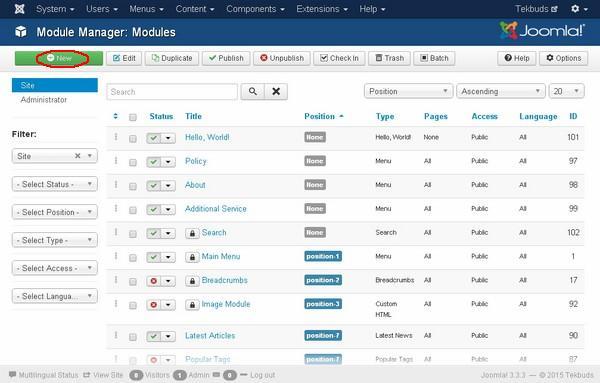
Step (2) - 接下来,单击“ New按钮,将显示以下屏幕。 接下来,单击随机图像。
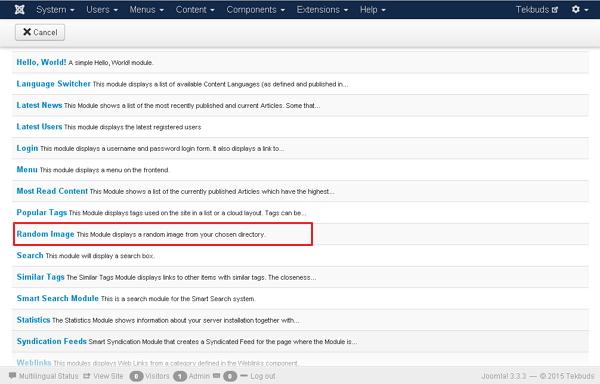
Step (3) - 单击Random Image ,现有的随机图像模块显示如下。
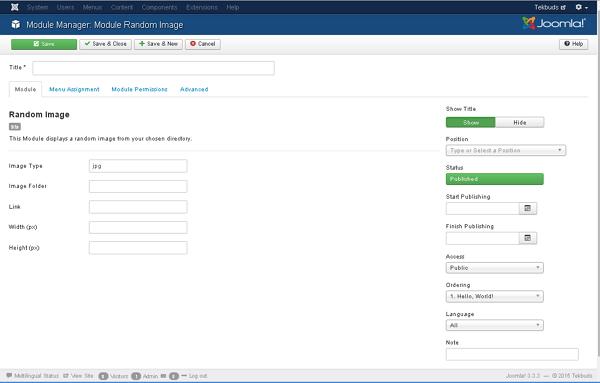
默认情况下,将显示“模块”选项卡。 下面,我们已经提到了“模块”选项卡中显示的字段的详细信息。
Title - 显示模块的标题
Image Type - 显示图像类型,即png,jpg,.gif等。默认情况下,它设置为jpg。
Image Folder - 定义存储在服务器上的图像文件夹的路径。
Link - 单击图像时,将重定向URL。
Width (px) - 指定图像的宽度(以像素为单位)。
Height (px) - 指定图像的高度(以像素为单位)。
Show Title - 显示前端模块的标题。
Position - 选择要显示的模块的位置。
Status - 显示文章的状态,例如Published, Unpublished和Trashed 。
Start Publishing - 它开始在指定的日期和时间发布。
Finish Publishing - 完成在指定日期和时间的发布
Access - 它允许从下拉列表中仅访问选定的用户,例如Guest, Public, Super Users, Registered and Special选项以查看项目。
Ordering - 显示位置中存在的所有模块的下拉列表。
Language - 它指定站点的语言。 它提供ALL或English (UK)选项。
Note - 用于输入文本信息。
Step (4) - 当我们点击“ Menu Assignment选项卡时,您将看到如下所示的屏幕。
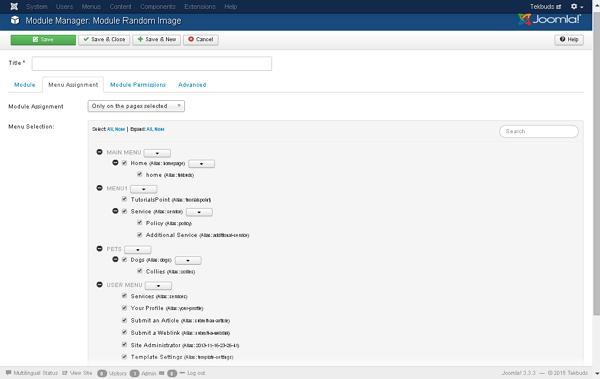
Module Assignment - 选择从下拉列表中查看项目的选项,例如on all pages, no pages, only on the pages selected或on all pages except those selected查看项目。
Menu Selection - only on the pages selected或on all pages except those selected only on the pages selected选择选项后,它将显示Joomla中存在的所有菜单项。 它允许您将模块分配给某些页面而不是所有页面。
Step (5) - “ Module Permissions选项卡提供了三个可供选择的操作。 它管理用户组的模块权限设置,如以下屏幕所示。
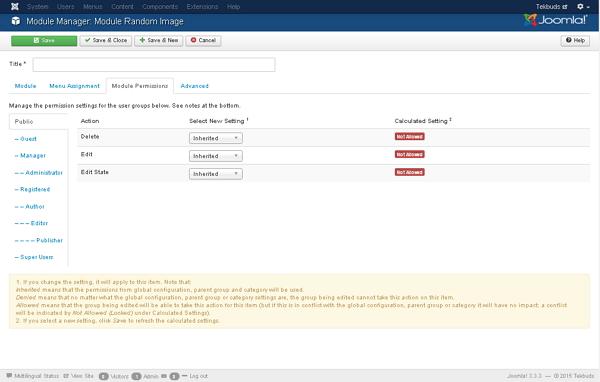
Delete - 它允许组中的用户删除模块中存在的内容。
Edit - 它允许组中的用户编辑模块中存在的内容。
Edit State - 它允许组中的用户更改模块中存在的内容的状态。
Step (6) - “ Advanced选项卡用于执行随机图像的高级设置。 高级选项卡屏幕如下所示。
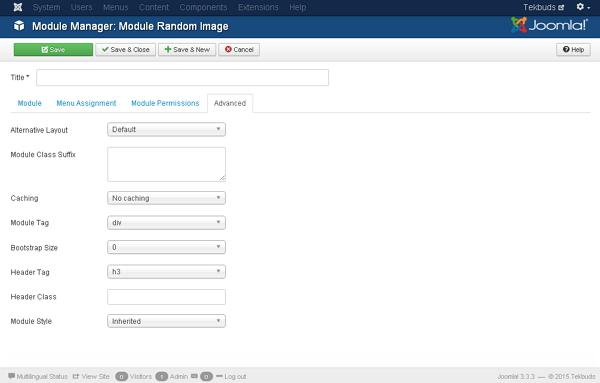
Alternative Layout - 选择要用于此模块的布局,您已将其定义为Joomla或模板中模块的一个或多个布局。
Module Class Suffix - 设置此参数会导致Joomla添加新的CSS类或修改此特定模块的div元素的现有CSS类。
Caching - 缓存模块的内容。 Use Global用于缓存全局配置中的设置。 无论是否缓存模块的内容,都不使用缓存。
Cache Time - 指定重新缓存模块之前的分钟数。
Module Tag - 指定Module Tag的HTML标记。
Bootstrap Size - 选择内置于bootstrap中的模块的宽度。
Header Tag - 模块使用HTML标头标签。
Header Class - 模块标头中添加了可选的CSS类。
Module Style - 覆盖其位置的模板样式。
工具栏 (Toolbar)
以下是随机图像模块中存在的工具栏功能选项卡的详细信息。
Save - 保存模块。
Save & Close - 保存模块并关闭当前屏幕。
Save & New - 保存模块并打开新的创建模块屏幕。
Cancel - 取消Joomla中创建的模块。
